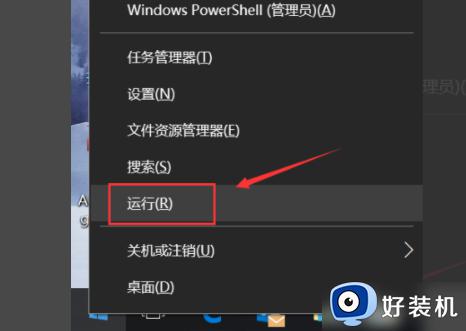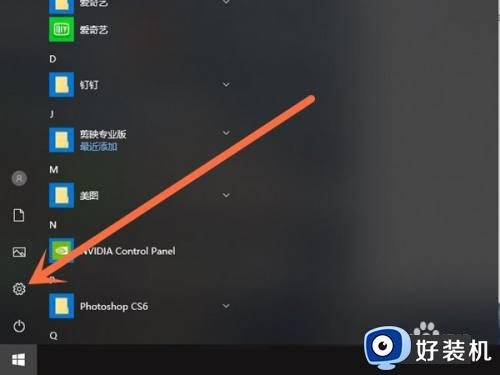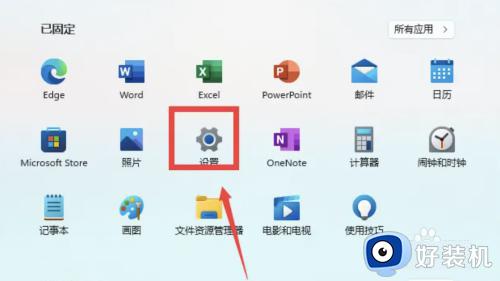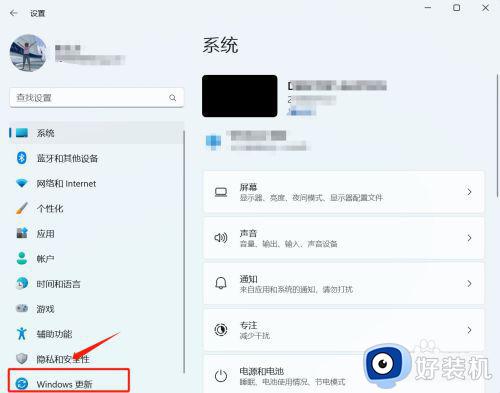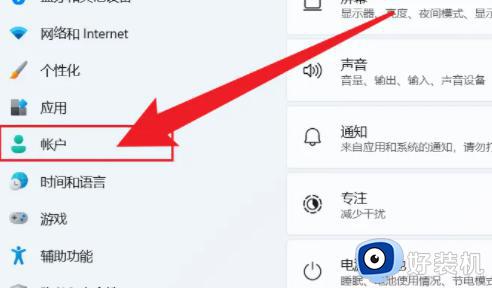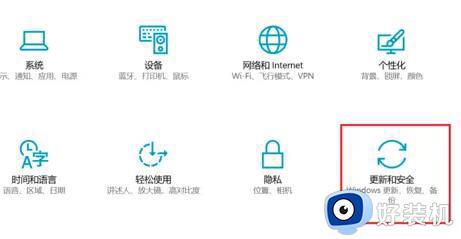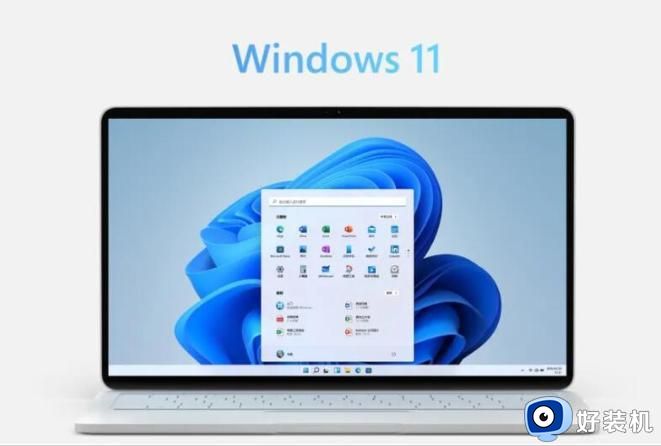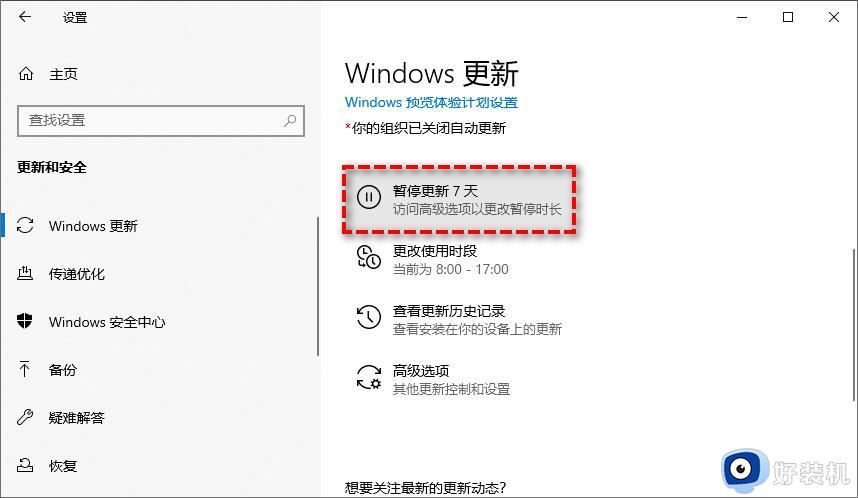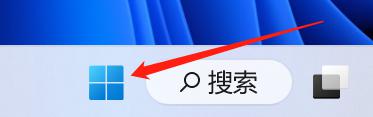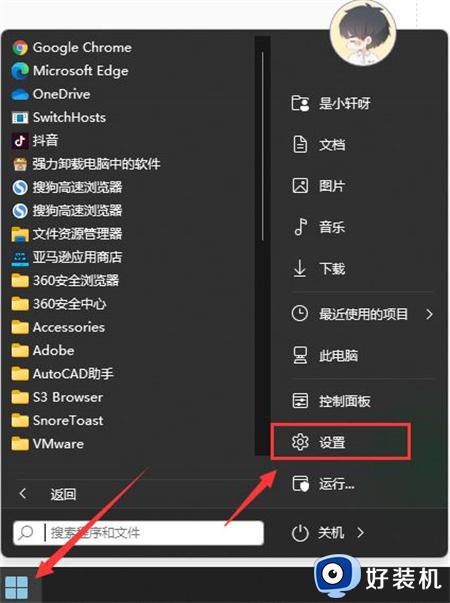win11更新中途怎么取消退出 win11更新到一半如何取消
时间:2022-11-24 13:35:00作者:huige
很多人在使用win11系统的时候,经常会进行一些更新,不过在更新时,可能会因为一些原因想要取消更新,但是很多用户并不知道win11更新中途怎么取消退出,其实方法也不会麻烦,现在就给大家说说win11更新到一半的详细取消方法吧。
方法如下:
1、可以看到,此时我们已经开始了更新。
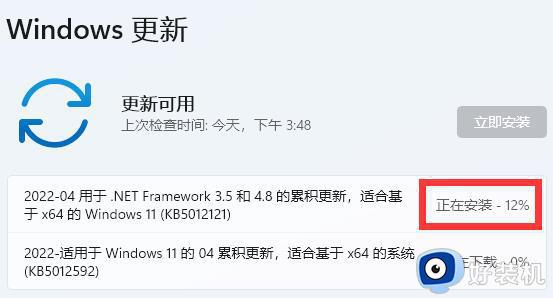
2、这时候,我们右键开始菜单,打开“运行”。
3、在其中输入“services.msc”回车打开服务。
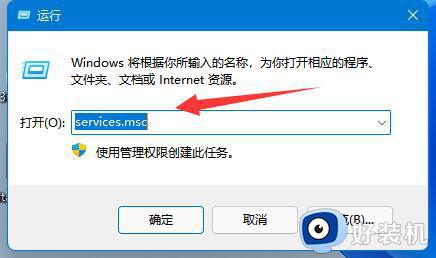
4、然后双击打开“windows update”服务。
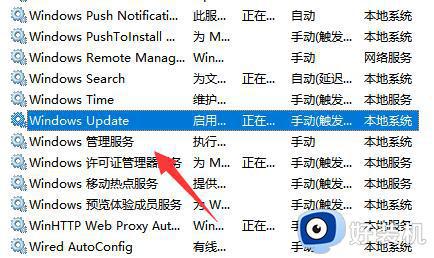
5、随后将启动类型改为“禁用”并点击“停止”再确定保存即可取消更新。
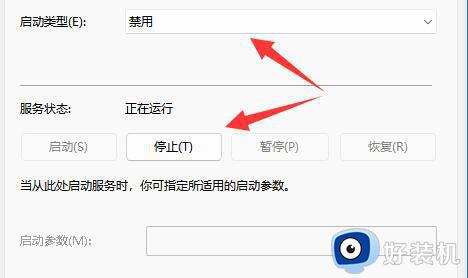
6、如果还是不行,可以直接重启电脑或关机就可以取消更新了。
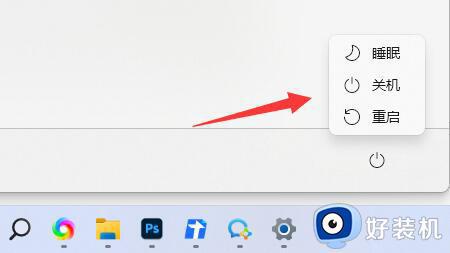
关于win11更新到一半如何取消的详细内容就给大家讲述到这里了,如果你也有需要的话那就可以学习上面的方法来取消吧。